

By Adela D. Louie, Dernière mise à jour: May 11, 2024
Êtes-vous prêt à améliorer votre expérience Chrome à un niveau supérieur ? Imaginez la capacité de enregistrement audio à partir de vos plateformes de streaming en ligne préférées, de conversations vidéo ou même peut-être de sons de jeu directement dans votre navigateur Web. Ces captures audio offrent un large éventail d'opportunités aux créateurs de contenu, aux musiciens ainsi qu'à toute personne souhaitant sauvegarder des conversations importantes.
Cet article propose une exploration de Capture audio Chrome outils et approches. Il propose un guide complet pour vous aider à utiliser pleinement les capacités de votre navigateur. Partons en voyage pour révolutionner la façon dont vous interagissez avec l'audio en ligne, en étudiant les meilleures extensions !
Partie 1. Présentation : Qu'est-ce que Chrome Audio CapturePartie 2. Meilleur outil de capture audio Chrome pour PC – Enregistreur d'écran FoneDogPartie 3. Liste des outils de capture audio Chrome disponiblesPartie 4. FAQConclusion
Un outil d'enregistrement audio Chrome est un logiciel ou une extension dédié conçu pour Chrome qui vous permet de capturer et de stocker de l'audio directement depuis le navigateur. Ces outils sont utiles pour enregistrer des sessions telles que des réunions, des entretiens ou même des webinaires.
Ils éliminent le besoin de dispositifs de capture audio secondaires puisque l'audio est enregistré directement à partir de la source. De plus, certains outils offrent des fonctionnalités avancées au-delà du simple enregistrement, qui peuvent contribuer à améliorer la productivité et faciliter une meilleure prise de notes.
Enregistreur d'écran FoneDog se présente comme un excellent choix pour la capture audio Chrome sur PC. Il offre un enregistrement transparent de l'audio à partir des onglets Chrome, ainsi que d'autres sources audio du système et du microphone.
Avec son interface conviviale, ses paramètres personnalisables ainsi que ses options de sortie flexibles, FoneDog permet des enregistrements de haute qualité dans plusieurs formats. De plus, il offre des fonctionnalités supplémentaires d'enregistrement d'écran et de capture par webcam, ce qui en fait un outil polyvalent pour capturer tous vos besoins multimédias.
Téléchargement gratuit
Pour Windows
Téléchargement gratuit
Pour les Mac normaux
Téléchargement gratuit
Pour M1, M2, M3
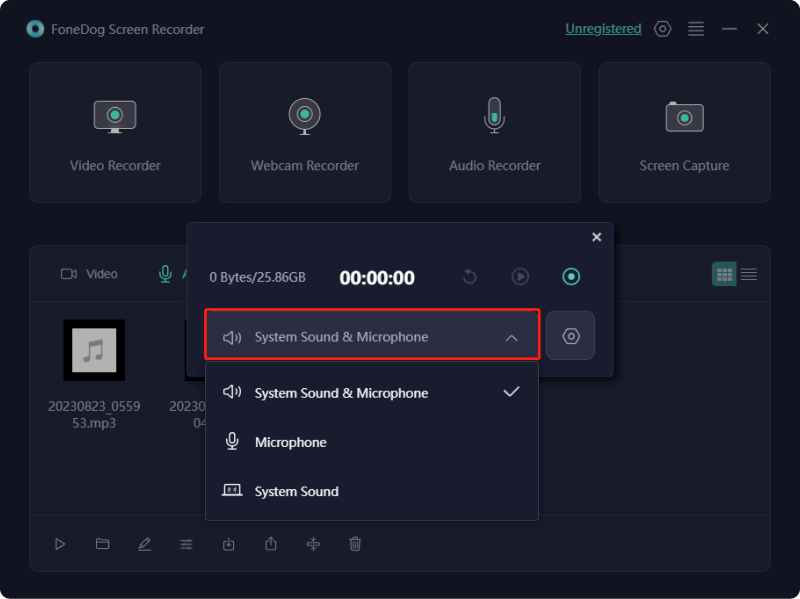
Google Chrome fait partie des navigateurs Web les plus populaires et les plus polyvalents disponibles. Il offre une gamme complète de fonctionnalités. Dans cette section, nous présenterons plusieurs extensions d'enregistrement audio Chrome pour votre commodité.
Veed est une plateforme en ligne qui s'étend au-delà enregistrement audio; il fonctionne comme un outil de montage vidéo intégré au navigateur. Avec Veed, les utilisateurs peuvent capturer et éditer entièrement des vidéos ainsi que de l'audio directement dans Chrome, éliminant ainsi le besoin d'installer et de maîtriser un logiciel complexe.
Avantages:
Inconvénients : le téléchargement des enregistrements peut prendre un certain temps
Mote simplifie la communication en permettant de parler davantage et de taper moins. Cette extension Chrome vous permet de capturer votre voix ainsi que l'audio des pages Web. Il est parfait pour les éducateurs en raison de ses fonctionnalités éducatives robustes. Les enregistrements vocaux peuvent être intégrés à Google Sites, partagés via un code QR ou même incorporés à Notion.
Avantages:
Inconvénients : les options d'édition sont quelque peu limitées
Movavi est une extension Chrome populaire qui fonctionne sans lanceurs ni plugins supplémentaires. Il permet un enregistrement d'écran sans effort avec audio, capturant à la fois les sons du système et l'entrée du microphone. L'extension permet également la superposition de webcam dans la capture vidéo. De plus, Movavi inclut des fonctionnalités d'édition de base telles que le découpage et la découpe des parties inutiles de votre enregistrement.
Avantages:
Désavantages:

Mediasave vous permet de télécharger gratuitement des livres audio, de la musique, des podcasts ainsi que d'autres fichiers audio à partir de n'importe quel site Web. Il fournit également des paramètres d'affichage personnalisables pour chaque site Web. Une fonctionnalité intéressante est que Mediasave nomme automatiquement les fichiers en fonction de l'audio enregistré, ce qui facilite la localisation ultérieure de vos téléchargements.
Avantages:
Inconvénients : problèmes potentiels en matière de pratiques de confidentialité en raison d'une transparence limitée
Audacity est un logiciel gratuit et open source pour l'enregistrement et l'édition audio. Il vous permet d'enregistrer de l'audio à partir de Google Chrome et offre des capacités d'édition. Vous pouvez couper et assembler vos enregistrements, ainsi que mélanger plusieurs pistes. Avec des plugins supplémentaires, le logiciel vous permet d'appliquer une variété d'effets audio.
Avantages:
Inconvénients : L'interface utilisateur peut être quelque peu difficile pour les novices

Nimbus Clarity est un outil d'enregistrement vidéo et audio conçu pour la productivité, vous permettant de capturer votre webcam, votre écran ainsi que les onglets de votre navigateur. Il offre une variété de fonctionnalités d'annotation et d'effets d'enregistrement, notamment le flou et les ajouts de texte.
Avantages:
Désavantages:
Cette extension offre un outil de base pour enregistrer l'audio ainsi que la voix. L'audio capturé peut être stocké au format de fichier MP3 ou même WAV. L'interface utilisateur est conviviale, rendant le processus d'enregistrement accessible même aux utilisateurs novices. Vous avez la possibilité de sauvegarder les fichiers enregistrés directement sur votre appareil local ou simplement de les télécharger sur Google Drive.
Avantages:
Inconvénients : manque de fonctionnalités d'édition audio
Un autre outil fiable pour capturer de l'audio dans Google Chrome et s'intégrer à Google Drive a été le Screencastify. Pour l'enregistrement audio, il vous permet d'utiliser votre microphone pour raconter des activités. Outre les onglets du navigateur, il peut également capturer des vidéos et de l'audio sur le bureau ainsi que sur la webcam, vous permettant d'ajuster la qualité ainsi que la fréquence d'images.
Avantages:
Désavantages:
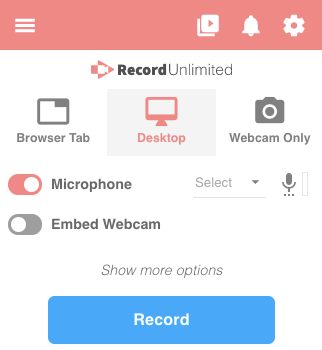
Reverb est une extension Chrome utile qui vous permet de capturer et de partager vos enregistrements vocaux en ligne. Vous pouvez facilement intégrer vos notes vocales dans Twitter avec un titre désigné. De plus, Reverb donne la priorité à votre confidentialité et s'abstient de vendre vos données à des tiers au-delà des cas d'utilisation approuvés. Il n'utilise ni ne transmet pas non plus de données à des fins autres que les fonctions prévues de l'application.
Avantages:
Inconvénients : la fonctionnalité peut dépendre de la qualité de la connexion réseau
Cette extension Chrome vous permet de capturer l'audio de Chrome tout en enregistrant le fichier enregistré sur votre Mac ou même PC. Vous pouvez utiliser cet outil de capture sonore Chrome pour enregistrer tout audio en cours de lecture dans l'onglet de votre navigateur. De plus, il permet l'enregistrement simultané à partir de plusieurs onglets. L'audio peut être enregistré au format MP3 ou simplement WAV.
Avantages:
Désavantages:
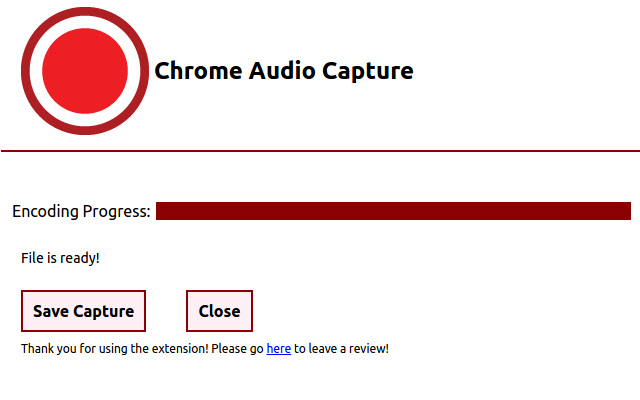
Absolument, il est possible de modifier la résolution de capture audio dans l'application Chrome Audio Capture. L'extension fournit généralement des options pour personnaliser la qualité, qui incluent la sélection du type de fichier (MP3 ou WAV) ainsi que la modification du débit audio pour obtenir des tailles de fichier améliorées ou réduites.
Non, Chrome Audio Capture n'enregistre pas l'entrée du microphone. Il est conçu pour capturer uniquement l'audio lu à partir des onglets de votre navigateur Chrome, comme la musique ou l'audio vidéo de sites Web. Il n’enregistre aucune source audio externe.
Il n'y a aucune limite quant au nombre d'enregistrements que vous pouvez réaliser avec Chrome Audio Capture. Cependant, la quantité d'espace de stockage sur votre ordinateur peut limiter le nombre d'enregistrements que vous pouvez conserver. Gardez un œil sur votre espace disque pour gérer efficacement les enregistrements.
Oui, Chrome Audio Capture peut être téléchargé et utilisé gratuitement. Il peut être obtenu gratuitement sur le Chrome Web Store. Bien que l'extension elle-même soit gratuite, soyez conscient des coûts potentiels associés à l'espace de stockage des enregistrements.
En conclusion, Chrome Audio Capture offre un moyen simple de capturer simultanément l'audio de plusieurs onglets et de sauvegarder les enregistrements dans des formats populaires. Bien qu'il puisse présenter certaines limitations telles qu'une durée d'enregistrement limitée et un manque d'outils d'édition, sa simplicité et sa disponibilité gratuite en font un choix attrayant pour les besoins d'enregistrement audio de base dans Chrome.
Laisser un commentaire
Commentaire
Enregistreur d'écran
Logiciel d'enregistrement d'écran puissant pour capturer votre écran avec webcam et audio.
Articles Populaires
/
INTÉRESSANTTERNE
/
SIMPLEDIFFICILE
Je vous remercie! Voici vos choix:
Excellent
Évaluation: 4.7 / 5 (basé sur 88 notes)